प्रोटॉनमेल ब्रिज के साथ अपने ईमेल क्लाइंट के साथ प्रोटॉनमेल को कैसे एकीकृत करें
प्रोटोमेल(ProtoMail) एक ईमेल सेवा है जो गोपनीयता(Privacy) के आसपास बनाई गई है । न केवल ईमेल एन्क्रिप्ट किए जाते हैं, बल्कि वे हमारे सर्वर और उपयोगकर्ता उपकरणों के बीच एन्क्रिप्टेड प्रारूप में भी प्रसारित होते हैं। उस ने कहा, यदि आप Outlook , Apple Mail , और अन्य जैसे तृतीय-पक्ष क्लाइंट का उपयोग करके ProtonMail का उपयोग करना चाहते हैं, तो आपको संचार करने के लिए (ProtonMail)ProtonMail Bridge सॉफ़्टवेयर का उपयोग करना होगा। इस पोस्ट में, हम साझा करेंगे कि आप अपने ईमेल क्लाइंट के साथ प्रोटॉनमेल को कैसे एकीकृत कर सकते हैं।(ProtonMail)
(Integrate ProtonMail)अपने ईमेल क्लाइंट के साथ प्रोटॉनमेल को एकीकृत करें
एक बार आपके कंप्यूटर में इंस्टॉल हो जाने वाला सॉफ्टवेयर क्लाइंट से जुड़ जाएगा। उसके बाद, आपके द्वारा भेजा गया कोई भी ईमेल OpenPGP के साथ AES , RSA के सुरक्षित कार्यान्वयन का उपयोग करके एन्क्रिप्ट किया जाएगा । इसे तुरंत कॉन्फ़िगर करने के लिए इन तीन महत्वपूर्ण चरणों का पालन करें।(Follow)
- प्रोटॉनमेल ब्रिज(Install ProtonMail Bridge) डाउनलोड और इंस्टॉल करें
- ब्रिज में प्रोटॉन मेल खाता जोड़ें
- प्रोटॉन ईमेल(Proton Emails) भेजने और प्राप्त करने के लिए क्लाइंट को कॉन्फ़िगर करें
तीसरा चरण क्लाइंट के आधार पर भिन्न होता है। क्लाइंट का सही कॉन्फ़िगरेशन खोजने के लिए जोड़े गए लिंक का पालन करें।
1] प्रोटॉनमेल ब्रिज (Install ProtonMail Bridge)डाउनलोड(Download) और इंस्टॉल करें
डाउनलोड पेज पर जाएं और क्लाइंट को अपने ऑपरेटिंग सिस्टम के अनुसार डाउनलोड करें। (download)अभी, यह विंडोज(Windows) , मैकओएस और लिनक्स(Linux) के लिए उपलब्ध है । जब ईमेल क्लाइंट की बात आती है, तो यह आउटलुक(Outlook) , थंडरबर्ड(Thunderbird) , ऐप्पल मेल(Apple Mail) के साथ काम करता है । उक्त ईमेल क्लाइंट के साथ ईमेल एन्क्रिप्ट करने के लिए ब्रिज IMAP (Bridge)IMAP/SMTP का उपयोग करता है।
2] ब्रिज में खाता जोड़ें
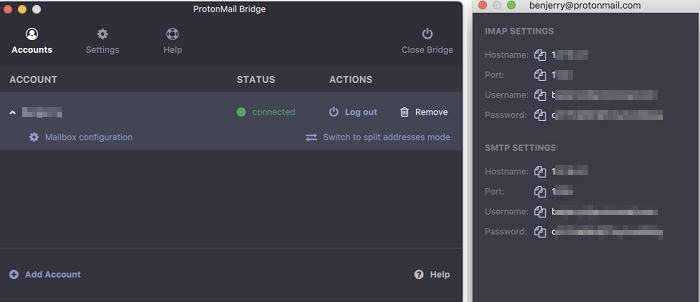
ब्रिज(Bridge) लॉन्च करें , और ब्रिज में अपना (Bridge)प्रोटॉनमेल(ProtonMail) खाता जोड़ने के लिए विज़ार्ड का पालन करें । प्रोटॉन ईमेल(Proton Email) भुगतान सेवा है लेकिन यह कुछ सीमाओं के साथ मुफ्त खाते प्रदान करता है। इसमें 500 एमबी स्टोरेज और प्रति दिन 150 संदेश शामिल हैं। यदि यह आपके लिए काम करता है, या यदि आप उच्च योजना में आने से पहले प्रयास करना चाहते हैं, तो उनके साथ साइन अप करें
एक बार साइनअप पूरा हो जाने के बाद, और आप लॉग इन करते हैं, ब्रिज(Bridge) डिफ़ॉल्ट पते के रूप में संयुक्त पता मोड का उपयोग करता है। इसका मतलब है कि आपके सभी प्रोटॉन(Proton) ईमेल पतों के ईमेल एक ही मेलबॉक्स में एक साथ भेजे और प्राप्त किए जाएंगे। हालांकि, प्रत्येक ईमेल के लिए उपलब्ध सेटिंग्स का उपयोग करके इसे विभाजित करना संभव है।
इसके बाद, यह आपको ईमेल क्लाइंट ( थंडरबर्ड(Thunderbird) , आउटलुक(Outlook) , आदि) के साथ प्रीओटन(Preoton) ईमेल को कॉन्फ़िगर करने के लिए क्रेडेंशियल्स की पेशकश करेगा । यह ठीक उसी तरह है जैसे IMAP का उपयोग करके हमारे पास एक Gmail खाता था।
3] क्लाइंट को प्रोटॉन ईमेल(Proton Emails) भेजने और प्राप्त करने के लिए कॉन्फ़िगर करें(Configure)
अंतिम चरण ईमेल क्लाइंट बनाना है, और प्रोटॉनमेल(ProtonMail) एक दूसरे से बात करते हैं। प्रत्येक क्लाइंट के लिए कॉन्फ़िगरेशन अलग है, और आपको इस लिंक पर उपलब्ध(available at this link) मार्गदर्शिका का पालन करना होगा । उदाहरण के तौर पर, माइक्रोसॉफ्ट आउटलुक(Microsoft Outlook) में कॉन्फ़िगर करने के चरण यहां दिए गए हैं । आपको IMAP(IMAP) , पासवर्ड(Password) , प्रमाणपत्र(Certificate) , खाता(Account) सेटिंग आदि जैसे विवरण प्रदान करने होंगे । आप सेटअप का परीक्षण भी कर पाएंगे।
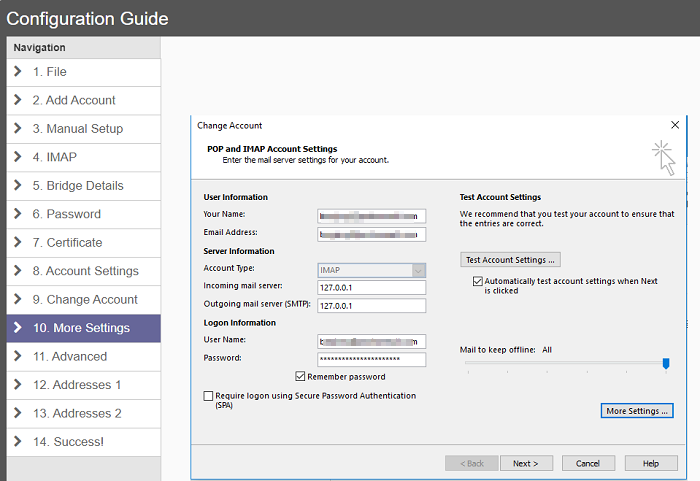
सुनिश्चित करें(Make) कि ब्रिज सेवा पृष्ठभूमि में चलती रहती है जिसके बिना क्लाइंट से ईमेल नहीं भेजा जा सकता है। यह देखना अच्छा है कि आखिरकार इस तरह की सेवाओं के लिए एक पुल उपलब्ध है क्योंकि बहुत से लोग अपने सभी ईमेल प्रबंधित करने के लिए ईमेल क्लाइंट पर निर्भर हैं। इसके साथ ही आपको आउटलुक(Outlook) क्लाइंट का भी लाभ मिलेगा ।
मुझे आशा है कि गाइड का पालन करना आसान था, और आप अपने ईमेल क्लाइंट के साथ प्रोटॉनमेल(ProtonMail) को स्थापित, कॉन्फ़िगर और एकीकृत करने में सक्षम थे ।
